Generando Cotizaciones
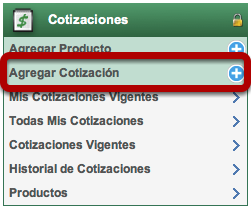
Para comenzar, simplemente selecciona "Agregar Cotización"
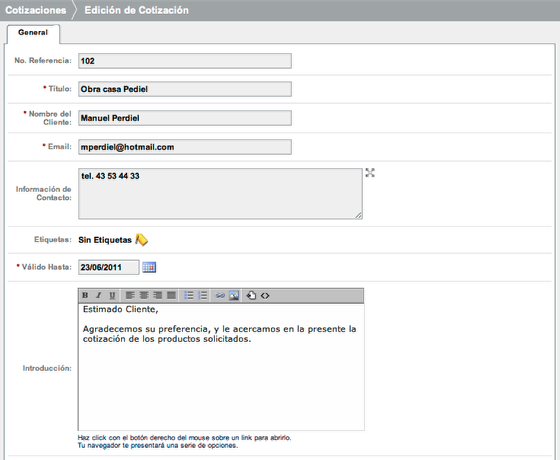
Completa los datos de tu cotización. :
- Nro. Referencia: algún número interno que quieras asignarle a la cotización para encontrarla rápidamente.
- Título: un nombre de fantasía que quieras darle a esta cotización. Su importancia radica en que será el título de la cotización que le entregarás impresa, o enviarás por email a tu cliente.
- Nombre del Cliente: es simplemente el nombre que preguntarás a tu cliente, en el momento de generar la cotización.
- Email: es la dirección de correo electrónico del cliente. Es importante que la obtengas para enviarle la cotización que estás generando. Esta información podrá ser utilizada en el futuro para realizar campañas de email marketing.
- Información de Contacto: cualquier otro dato del cliente que te sirva para contactarlo como números telefónicos, dirección de correo, etc.
- Válido Hasta: para limitar el período de validez de tu cotización, y acelerar la decisión de tu cliente.
- Introducción: Un texto de presentación de la cotización. Se incluye en el documento que entregarás o enviarás a tu cliente.
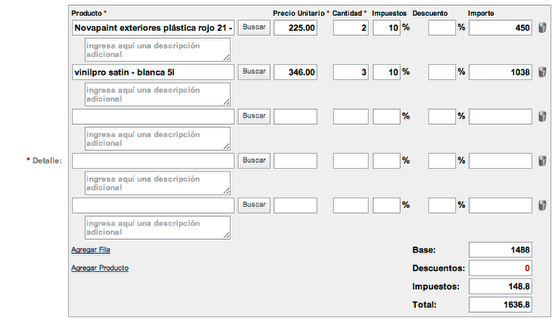
- Detalle: es el corazón de la cotización. Aquí detallas todos los productos y/o servicios que estás incluyendo en esta cotización. Utiliza un renglón para cada producto. Debes seleccionar un producto (de tu lista de productos), presionando el botón Buscar, y utilizando el diálogo emergente para encontrar el producto que te interesa.
Si el producto que estás buscando no está aún incluído en tu lista de productos, puedes agregarla en el acto, presionando "Agregar Producto".
Como tal vez necesites ingresar textos "a mano" distintos para cada cotización, tienes un campo para ingresar una descripción adicional para cada uno de los ítems de tu cotización.
Agregar Fila: Utiliza esta opción si necesitas emitir una cotización con más de 5 ítems.
Recuerda completar para cada producto, el precio unitario, la cantidad, los impuestos aplicables y descuentos si los hubiera.

- Notas: incluye aquí toda información que deseas que aparezca en la parte inferior de tu cotizacion
- Responsables: son aquellos miembros de tu equipo de ventas que pueden trabajar sobre esta oportunidad/cotización. Solo quienes estén marcados en esta lista, tendrán acceso a los datos de esta cotización en la opción "Mis Cotizaciones Vigentes" o "Todas Mis Cotizaciones"
- Estado: Solo las cotizaciones "En Progreso" aparecen en los listados como "Vigentes".